Está com problemas de desempenho no seu Motorola Moto G54 5G? Quer apagar todos os dados e começar do zero? Neste tutorial completo, você encontrará as instruções passo a passo para formatar o seu smartphone.
Explicaremos como realizar a formatação tanto pelo modo de recuperação, acessível através dos botões físicos, quanto pelas configurações do sistema. Descubra os benefícios de formatar o seu celular e aprenda a fazer isso com segurança e eficiência.
O que fazer antes de formatar seu Motorola Moto G54 5G?
Antes de formatar (hard reset) o seu Motorola Moto G54 5G, é essencial tomar algumas medidas para proteger seus dados. Aqui estão as etapas recomendadas:
- Faça backup de fotos, vídeos, contatos e outros arquivos importantes em um serviço de armazenamento na nuvem (como o Google Drive) ou transfira-os para um computador.
- Anote informações importantes, como senhas de contas, senhas de Wi-Fi e configurações personalizadas, para facilitar a reconfiguração do dispositivo após a formatação.
- Remova a conta Google e a conta Samsung para evitar problemas de sincronização e desvinculação do dispositivo.
- Verifique se a bateria do dispositivo está carregada, idealmente acima de 50%, para evitar que ele desligue durante o processo de formatação.
- Para proteger suas informações pessoais, retire o cartão SIM e o cartão de memória antes de iniciar a formatação.
Atenção! Este procedimento apagará todos dados do seu celular e não haverá como recuperar depois.
Como formatar o Motorola Moto G54 5G pelo modo de recuperação?
Passo 1: Desligue seu Moto G54 5G normalmente. Em seguida, mantenha pressionado juntos o botão de Diminuir Volume e o botão Liga/desliga.
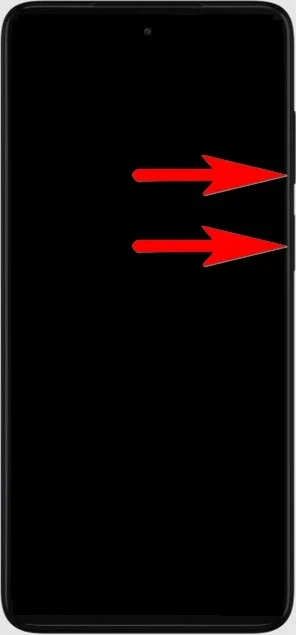
Passo 2: Mantenha os dois botões pressionados até entrar na tela do modo de recuperação. Nesta tela, selecione a opção “RECOVERY MODE” com o botão de Volume e confirme pressione o botão Liga/desliga.
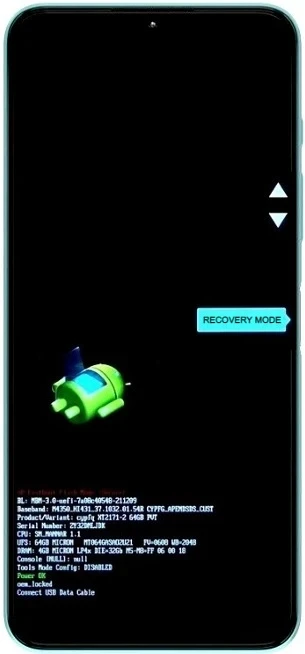
Passo 3: Na tela seguinte você verá um robô com a descrição “No command“. Aqui, mantenha pressionado o botão Liga/desliga e dê um toque no botão de Aumentar Volume.
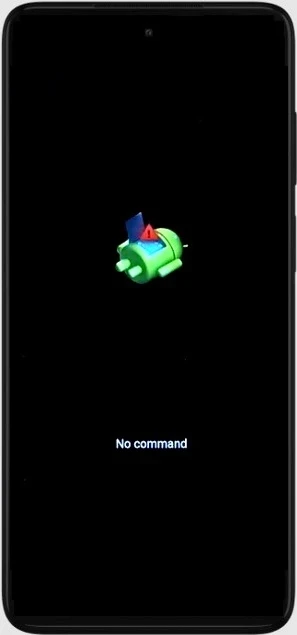
Passo 4: Na tela do Android Recovery, selecione como botão de Volume a opção “Wipe data/factory reset“. Em seguida, confirme com o botão Liga/desliga.
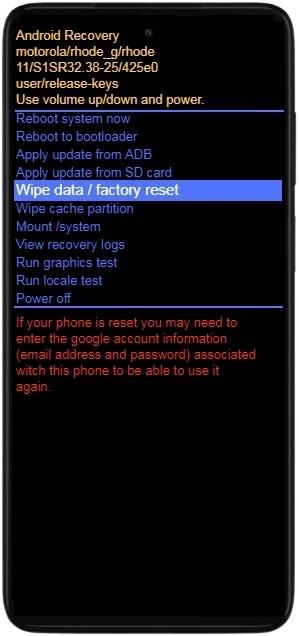
Passo 5: Agora você deve selecionar a opção “Factory data reset” como na imagem abaixo. Feito isso, pressione o botão Liga/desliga para confirmar.
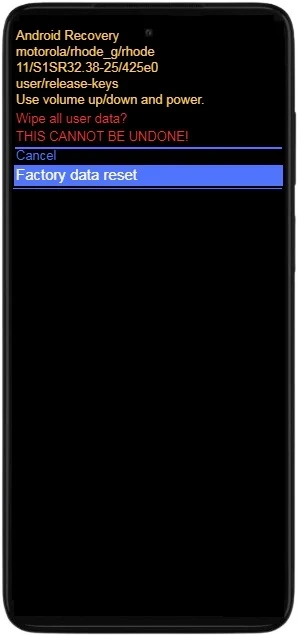
Passo 6: Por fim, selecione a opção “Reboot system now” e confirme novamente com o botão Liga/desliga.
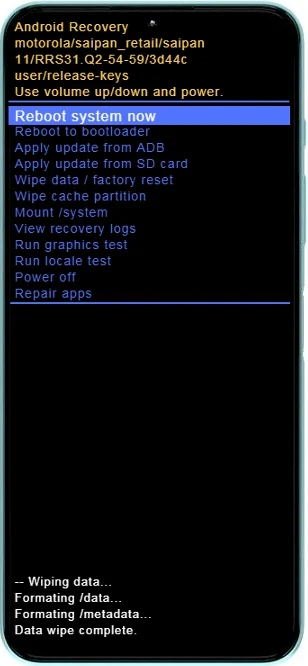
Após a formatação ser concluída com sucesso, o dispositivo será reiniciado e mostrará a tela de configuração inicial, semelhante à primeira vez que você configurou o Moto G54 5G. Siga as instruções na tela para configurar suas preferências, conta do Google e restaurar os dados do backup, se aplicável.
Como formatar o Motorola Moto G54 5G pelas Configurações?
Este método é mais simples, sendo recomendado para usuários menos experientes. Para isso, basta seguir esses passos:
- Abra o aplicativo Configurações no seu Moto G54 5G.
- Na tela de configurações, localize e toque na opção Sistema.
- No menu Sistema, toque em Avançado para acessar opções de configurações mais avançadas.
- Na tela de configurações avançadas, localize e toque na opção Opções de redefinição.
- Na tela de opções de redefinição, toque em Apagar todos os dados (redefinição de fábrica).
- Caso seja solicitado, digite o PIN que você configurou.
- Leia atentamente a mensagem de aviso que aparece na tela e, se concordar, toque em Apagar todos os dados para confirmar a formatação do seu Moto G54 5G.
Ao seguir esses passos, você deve conseguir formatar com sucesso o seu Motorola Moto G54 5G, restaurando-o às configurações de fábrica. Lembre-se sempre de fazer backup dos seus dados antes de realizar esse procedimento para evitar a perda de informações importantes.
O que fazer após a formatação do Motorola Moto G54 5G?
Após formatar seu Moto G54 5G, você precisará configurá-lo novamente para usá-lo. Aqui estão os passos a seguir:
1. Configuração inicial:
- Ligue o Moto G54 5G e siga as instruções na tela para configurar o idioma, a região, o fuso horário e a conexão Wi-Fi.
- Faça login na sua conta Google para sincronizar seus contatos, aplicativos, fotos e outros dados.
- Se você tiver um backup do seu dispositivo anterior, poderá restaurá-lo agora para recuperar suas configurações e aplicativos.
2. Personalização:
- Configure as opções de segurança, como bloqueio de tela e reconhecimento facial.
- Personalize as configurações de som, notificações e vibração.
- Escolha o papel de parede e o tema da tela inicial.
- Organize seus aplicativos na tela inicial e nas pastas.
3. Instalação de aplicativos:
- Abra a Google Play Store e baixe os aplicativos que você deseja usar.
- Você pode encontrar aplicativos para diversos fins, como jogos, redes sociais, produtividade e muito mais.
- Certifique-se de baixar aplicativos de fontes confiáveis para evitar malware e outros problemas.
4. Atualizações:
- Verifique se há atualizações de software disponíveis para o seu Moto G54 5G.
- As atualizações de software podem melhorar o desempenho, a segurança e a estabilidade do seu dispositivo.
- É recomendável instalar as atualizações assim que estiverem disponíveis.










